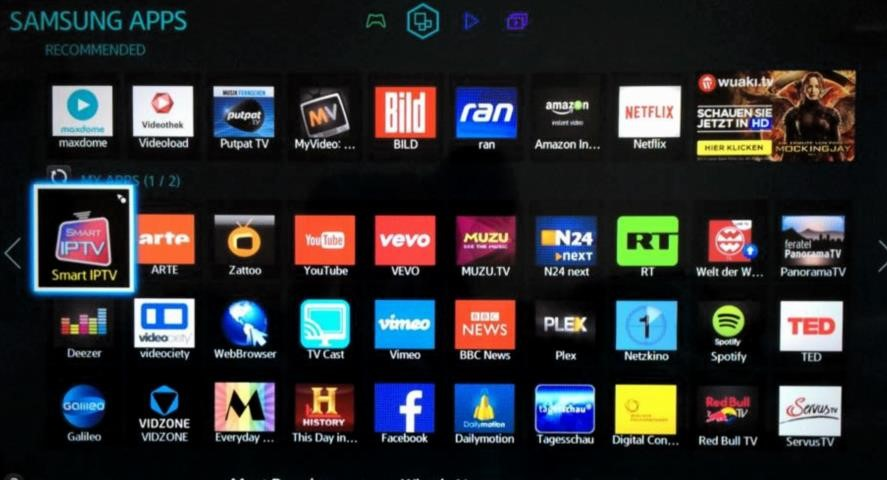Minden az LG Smart TV TV -beállításairól
Az új technológiák nyomására a modern televízió fokozatosan új szintre lép – az interaktív műsorszórás, amely lehetővé teszi a felhasználó számára, hogy önállóan döntse el, mit szeretne nézni egy adott pillanatban. A dél -koreai LG okostelevíziója már képes személyi számítógépek cseréjére. Ebben a cikkben ismertetjük a TV telepítésének és konfigurálásának minden titkát az LG Smart TV -hez.
Tartalom
- 1 Nézzen TV -csatornákat az LG Smart TV -n
- 2 Algoritmus alkalmazások telepítéséhez a Smart World vagy a Game World használatával
- 3 Filmek és csatornák nézése a Smart TV nem hivatalos alkalmazásain
- 3.1 Film widgetek
TV -csatornák nézése az LG Smart TV -n
A fő különbség a népszerű dél -koreai cég intelligens TV -je között a korábbi modellek között egy speciális digitális blokk jelenléte. Ez a blokk lehetővé teszi az eszköz tulajdonosának, hogy hálózati kapcsolattal élvezhesse az Internet TV minden előnyét.
A szokásos tévénézéshez azonban az intelligens TV tulajdonosa egyszerűen nélkülözheti az internetkapcsolatot. Jelenleg Oroszország területét lefedi a digitális műsorszórás, és 20 ingyenes információs és szórakoztató csatorna áll rendelkezésre minden ezen a területen élő felhasználó számára.

Az LG intelligens TV-k tulajdonosai nyilvános csatornákat nézhetnek, ha a megfelelő DTV-2 szabványt támogató csatlakozóhoz csatlakoznak (ha nincs ilyen bemenet, akkor további speciális TV-set-top boxot kell vásárolni), a TV -készülék hátlapját, egy házat vagy egy kicsi – körülbelül 6 hüvelykes – szobaantennát, és egyszerűen elvégezheti a beállítást a távirányítóval (RC):
- nyissa meg a "Menüt";
- menj a beállításokhoz";
- válassza a "Csatornák" lehetőséget;
- lépjen a "Csatornakeresés" oldalra;
- válassza ki a jelforrást "Földi TV" formájában;
- aktiválja a "Csak digitális" linket, indítsa el az "Autosearch" -t, és erősítse meg műveleteinket;
- várja meg a folyamat végét, és lépjen ki a "Menüből" az "OK" gomb megnyomásával.
A beállítás előtt javasoljuk, hogy válassza ki az interfész nyelvét, hogy az értesítések a TV képernyőjén a felhasználó által jól ismert nyelven jelenjenek meg. Ezt nem nehéz megtenni. Csak felkapjuk a TV távirányítóját, és a következő úton haladunk: "Menü" – "Beállítások" – három pont – "Általános" – "Nyelvek" – válassza ki a nyelvet az összes szakaszban – "OK" ("Kész"). Ezenkívül az általános részben ajánlott beállítani a régiót, valamint a dátumot és az időt.
Ilyen egyszerű módon az LG TV tulajdonosa csatlakozhat az egész orosz csatornák megtekintéséhez. Kábel, műholdas vagy IP-TV csatlakoztatásával bővítheti a TV-adások listáját. Ugyanakkor a kábeltévé és a műholdas TV (Tricolor, Megafon és más szolgáltatók) hasonló séma szerint csatlakozik, de az IPTV telepítése és konfigurálása csak stabil és nagy sebességű internetkapcsolat esetén lehetséges.
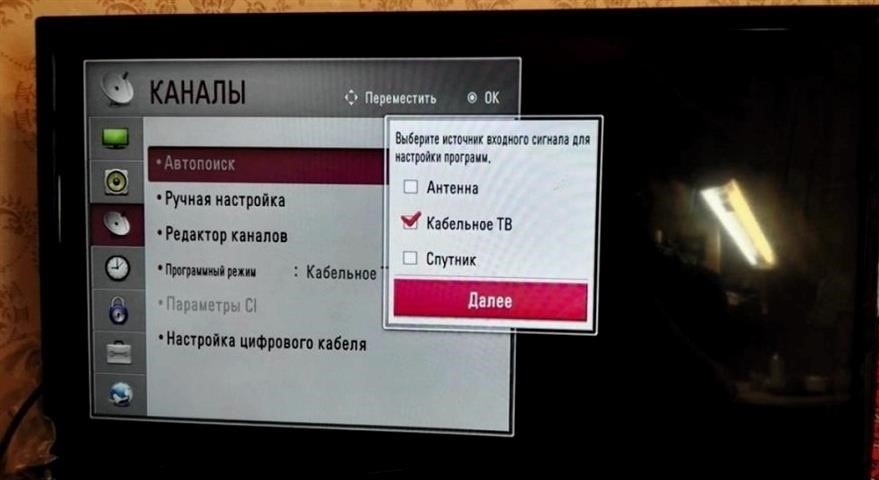
Algoritmus alkalmazások telepítéséhez a Smart World vagy a Game World használatával
A hálózati kapcsolat létrehozása és a TV beállítása az intelligens LG Smart TV -n lehetővé teszi a felhasználó számára az otthoni kanapén keresztül:
- hozzáférés az IPTV -hez;
- a hálózaton és a távoli médián közzétett videotartalmak megtekintése;
- számítógépes játékokat játszani és kommunikálni bármilyen közösségi hálózaton;
- telepítsen alkalmazásokat a TV -re, hogy jelentősen kibővítse eszközének lehetőségeit;
- közvetítsen filmeket, programokat és egyéb tartalmakat az otthoni hálózatához csatlakoztatott bármely digitális eszközre;
- frissítse a szoftvert időben.
Ezenkívül meglehetősen nevetséges lenne drága okos TV -t vásárolni, és nem használni az összes funkcióját.
Ezért a felhasználók túlnyomó többsége csak akkor dönt úgy, hogy ilyen vásárlást végez, miután háza és lakása csatlakozik az internethez. Végül is csak ezután az LG TV tulajdonosa használhatja a Smart TV összes funkcióját, és közvetlen hozzáférést kap a hálózati tartalomhoz.
Igaz, ehhez a felhasználónak csatlakoztatnia kell a TV -vevőjét az internethez. Ezt háromféleképpen lehet megtenni:
- Csatlakoztasson egy hálózati aljzatot vagy útválasztót a TV -hez LAN -kábellel. Ugyanakkor közvetlen kapcsolat esetén továbbra is ajánlott egy routert beépíteni a rendszerbe, amely szinkronizálja az operátorok által használt különböző típusú jeleket;
- Hozzon létre egy vezeték nélküli internetkapcsolatot Wi-Fi útválasztók segítségével. Ha az intelligens TV -ben nincs WiFi egység, akkor megvásárolhat egy távoli modemet, és csatlakoztathatja a TV -vevőhöz.
- Hozzon létre hálózati kapcsolatot egy USB -modem segítségével egy mobilszolgáltató SIM -kártyájával. Ugyanebből a célból használhat hagyományos Wi-Fi Direct szabványt támogató okostelefont.


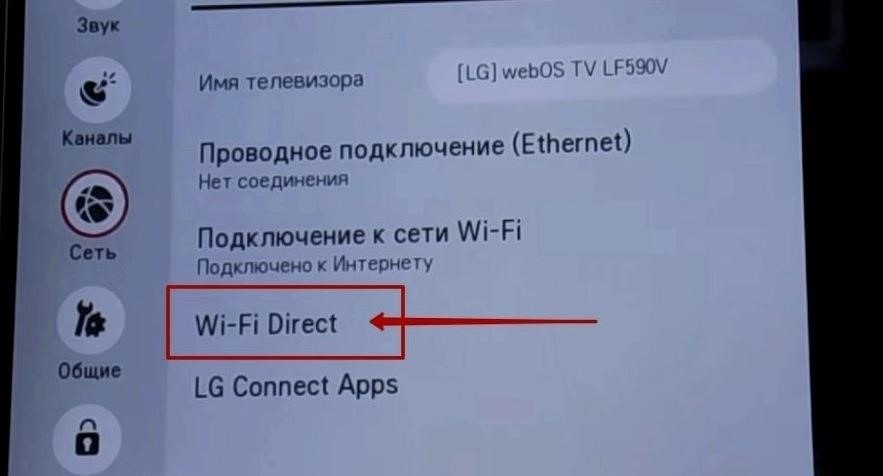
Mindezeket a csatlakozási módszereket hasonló módon hajtják végre:
- vegye kezünkbe a távirányítót, és nyomja meg a Kezdőlap gombot;
- a "Beállítások" menüben keresünk (Gear);
- lépjen a "Hálózat" szakaszba;
- lépjen a "Hálózati kapcsolatok" oldalra;
- megadjuk a "Kapcsolat beállításai" lehetőséget;
- válassza ki az internetkapcsolat típusát (vezetékes hálózat vagy Wi-Fi-csatorna);
- kattintson a "Frissítés" gombra.
Alapvetően ennyi. Néhány másodperc múlva a TV -vevő képernyőjén megjelenik egy értesítés arról, hogy az internetkapcsolat sikeresen befejeződött.
Amikor az LG TV-t „rádión keresztül” csatlakoztatja, a felhasználónak meg kell adnia a Wi-Fi-t az elérhető csatornák listájáról, és meg kell adnia a jelszót, ha a hálózat védve van az illetéktelen felhasználók behatolása ellen.
Egy hálózati kapcsolat azonban nem lesz elegendő az IPTV -hez való csatlakozáshoz. Végül is az "okos" TV -k tulajdonosai csak az LG hivatalos webhelyének regisztrálása után használhatják a Smart TV összes funkcióját. Három lépésben hozhat létre fiókot az lg.com webhelyen.
Először a kezünkbe vesszük a távirányítót, és az alábbiak szerint járunk el:
- nyomja meg a Home gombot a menübe való belépéshez;
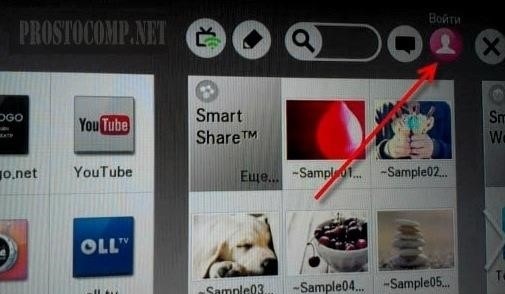
- kattintson a képernyő jobb felső sarkában található "Bejelentkezés" linkre;
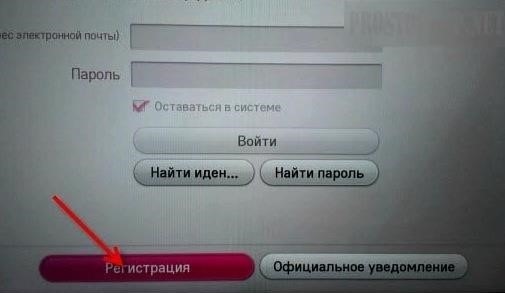
- kattintson a "Regisztráció" vagy "Bejelentkezés" gombra, a fiók hiányától vagy jelenlététől függően;
- jóváhagyjuk a felhasználói szerződés és az adatvédelmi politika feltételeit;
- jelölje meg az e-mailt, és jelölje be a "Hitelesítés" oszlop előtt;
- kétszer kitalálunk és beírunk egy összetett jelszót, amelyet ezután emlékezni kell, vagy le kell írni a megbízhatóság érdekében;
- elfogadja vagy megtagadja a hírlevelek fogadását;
- ismét kattintson a "Regisztráció" gombra, és ne hajtson be az oldalára.
Kérjük, adja meg érvényes e -mail címét. Végül is, különben az LG TV tulajdonosa egyszerűen nem tudja aktiválni a fiókot, és kénytelen megismételni az egész eljárást az elejétől.
Az első szakasz végén leülünk egy számítógéphez, laptophoz, táblagéphez, vagy felveszünk egy okostelefont annak érdekében, hogy belenézzünk a postafiókba, ahol az LG smart TV tulajdonosa már vár egy levelet a „Teljes regisztráció ”. Csak aktiválja ezt a linket, és lépjen az LG hivatalos webhelyére, ahol egy üzenet található a sikeres fiók létrehozásáról.
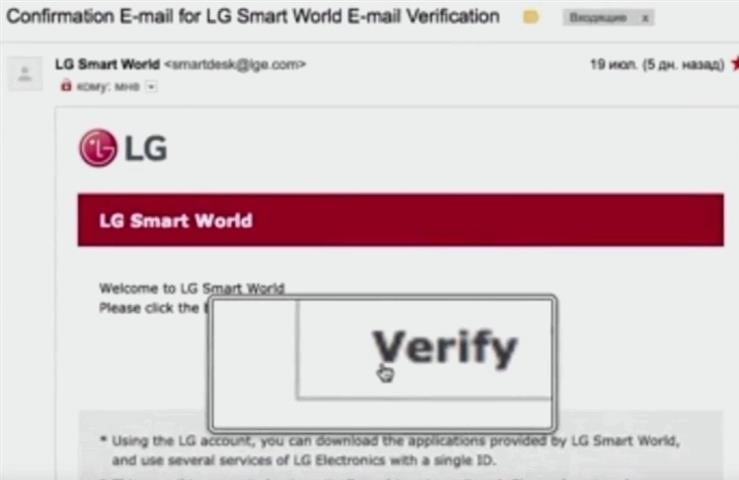
Ezt követően a felhasználónak vissza kell térnie a TV-hez, fel kell vennie a távirányítót, és ismét meg kell nyomnia a Kezdőlap gombot, hogy megadja adatait (e-mail címe és jelszava), majd pipát kell helyeznie a "Bejelentkezés a rendszer ", ne hajtson végre további adatokat, és nyissa meg fiókját a gyártó hivatalos weboldalán.
Minden. A regisztráció az lg.com hivatalos weboldalán befejeződött, és a felhasználó végre hozzáférést kapott a Smart World és a Game World üzletek alkalmazásaihoz. Csak azt kell kitalálni, hogyan működik:
- kapcsolja be a TV -készüléket;
- nyomja meg a Smart (Home) gombot a távirányítón;
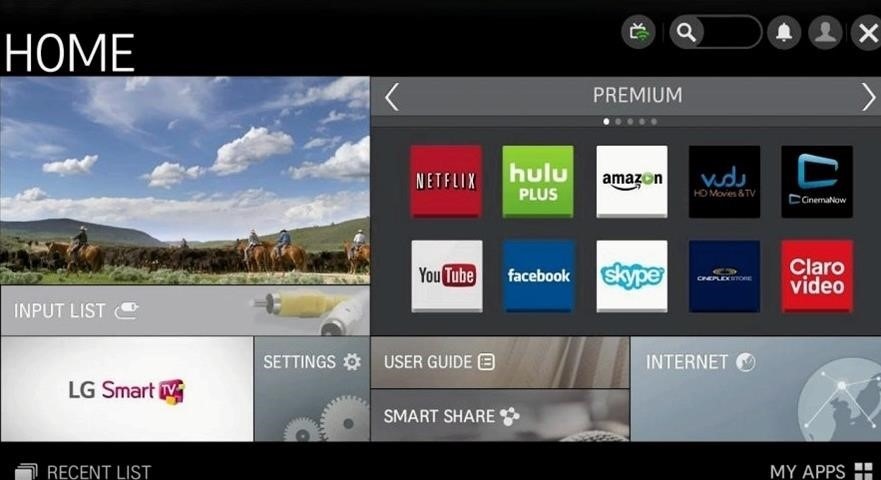
- indítsa el az LG Smart World programot (alkalmazások) vagy az LG Game World (játékok);
- válassza ki az alkalmazást, és kattintson a "Telepítés" gombra.
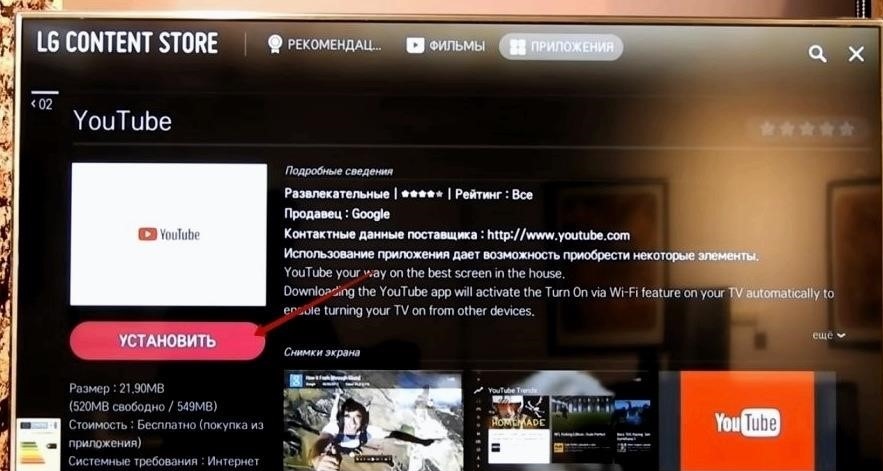
Az LG online áruházaiban nem minden program ingyenes. Ezért a "Telepítés" gomb aktiválása után a felhasználó a TV -képernyőn egy ajánlatot láthat a program kifizetésére, amelynek telepítése folytatódik, miután a modul tulajdonosa fizet az alkalmazásért. A programért bármely más digitális eszközről fizethet, de ebben az esetben csak az LG TV -n lehet majd használni az alkalmazást.
Az alkalmazások LG Smart TV -re történő letöltésének és telepítésének folyamata, amelynek kiválasztása az eszköz regionális lokalizációjától függ (az országot bármikor megváltoztathatja a menübeállításokban), teljesen automatizált, és nem igényel beállításokat. A felhasználó elindíthatja a telepített alkalmazást vagy játékot a Smart TV menü vagy a Saját alkalmazások gomb segítségével a távirányítón.
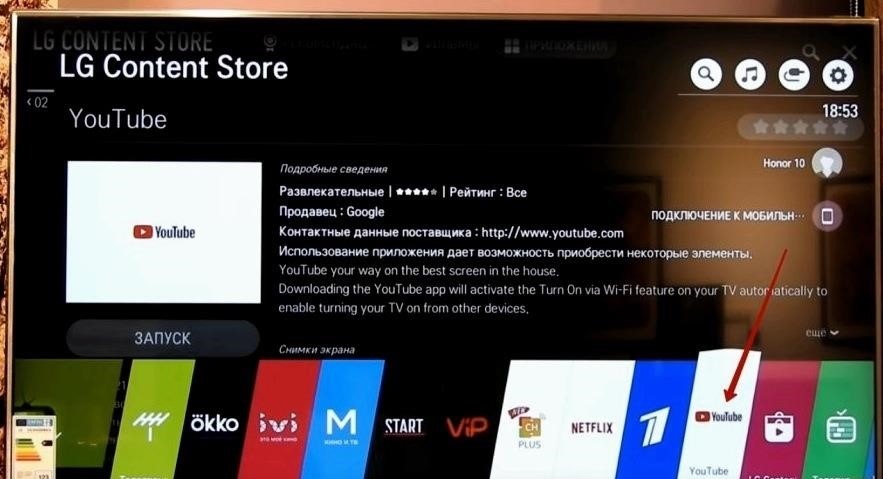
Filmek és csatornák nézése nem hivatalos Smart TV alkalmazásokon keresztül
Jelenleg sok olyan forrás található az interneten, amelyek lehetővé teszik az intelligens TV -felhasználók számára, hogy online filmeket nézzenek. Ezért az LG Smart TV tulajdonosok azt is választhatják, hogy honnan töltik le a filmnézéshez szükséges programokat – a hivatalos áruházban vagy külső forrásokból.
Film widgetek
A probléma az, hogy az LG TV -k szinte minden speciális lejátszója (például SS IPTV) fizetős. Igaz, vannak nem hivatalos játékosok is, amelyek segítségével ennek a dél -koreai cégnek a televíziók tulajdonosai szinte bármilyen filmet ingyen láthatnak.
Az ilyen típusú legnépszerűbb programok a ForkPlayer és a Dstore, amelyekkel a tapasztalt felhasználóknak sikerül kicserélniük az LG Content Store -ból letöltött és nagyon összetett séma szerint telepített hivatalos lejátszókat.
A legjobb hivatalos Smart TV alkalmazások
A népszerű szolgáltatások között az LG intelligens TV -k felhasználói kiemelik:
- Youtube. Ez a szolgáltatás filmek, tévésorozatok, rajzfilmek és egyéb videotartalmak széles választékát kínálja, ingyenes és fizetős vagy megosztott (előfizetéses) alapon.
- Ivi.ru. Ebben az online moziban a felhasználó ingyenesen, előfizetéssel és térítés ellenében nézheti online kedvenc filmjeit, animációs és televíziós sorozatát.
- Gizmento. Időjárás portál, amely azonnal tájékoztatja a felhasználókat az aktuális előrejelzésről közvetlenül a TV képernyőjén.
- 3D -s világ. Egy másik szolgáltatás, amellyel a TV-készülék tulajdonosa megtekintheti a filmet "háromdimenziós" dimenzióban.
- SS IPTV. Internet lejátszó IP-TV nézéshez.
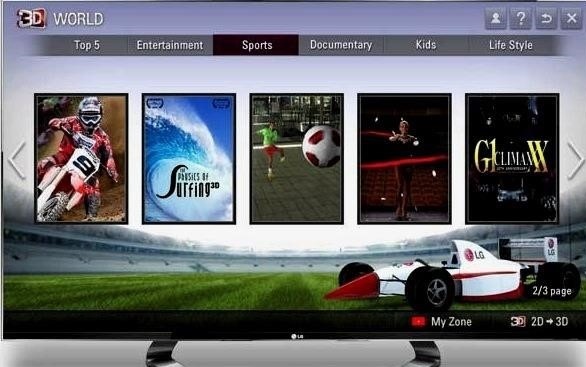
Hogyan nézhet ingyen IPTV -t az LG Smart TV -n?
A dél -koreai cég intelligens TV -jeinek regisztrált tulajdonosai számára az IPTV ingyenes megtekintése leggyakrabban az LG Smart World online áruház első látogatása után válik elérhetővé.
Elmegyünk az LG hivatalos online áruházába, és letöltjük a két legnépszerűbb alkalmazást az IP -TV nézéshez – a Vintera TV -t és az SS IPTV -t. Ezeket a programokat telepítjük és konfiguráljuk.
A Vintera TV alkalmazás telepítése
A Vintera TV alkalmazás telepítése és elindítása után nincs szükség az IP TV beállításaira, mivel ez a program már kész lejátszási listákat tartalmaz ingyenes és további TV csatornákkal. A választék itt nem túl gazdag – csak körülbelül 150 TV -csatorna. A felhasználóbarát felület és a fizetős csatornák hozzáadása azonban elvileg kijavítja ezt a hiányosságot.
SS IPTV alkalmazás konfigurálása
A szöveg felett a hivatalos javaslat fő hátrányát fizetett tartalomnak nevezték. Az SS IPTV program azonban kényelmes interfésszel, egyszerű telepítéssel, stabil működéssel és számos ingyenes IPTV csatornával rendelkezik.
Az SS IPTV beállításához a következőkre van szüksége:
- futtassa a programot;
- menj a beállításokhoz";
- szerezze be a csatlakozási kódot az "Általános" lapon;
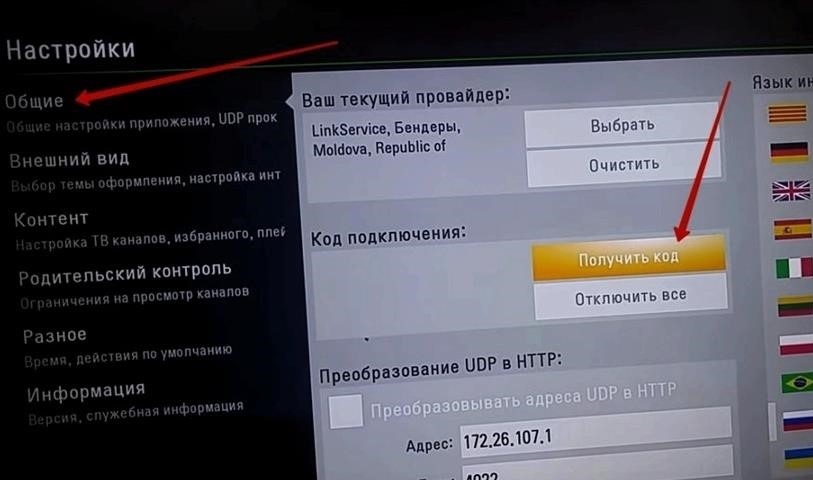
- mentse (írja le) ezt a kódot;
- menjen egy internet -hozzáféréssel rendelkező számítógéphez;
- nyisson meg egy böngészőt (például Yandex);
- lépjen az ss-iptv.com webhelyre;
- lépjen a főoldalról a "Felhasználók" szakaszba, és válassza ki a "Lejátszási lista szerkesztő" elemet;
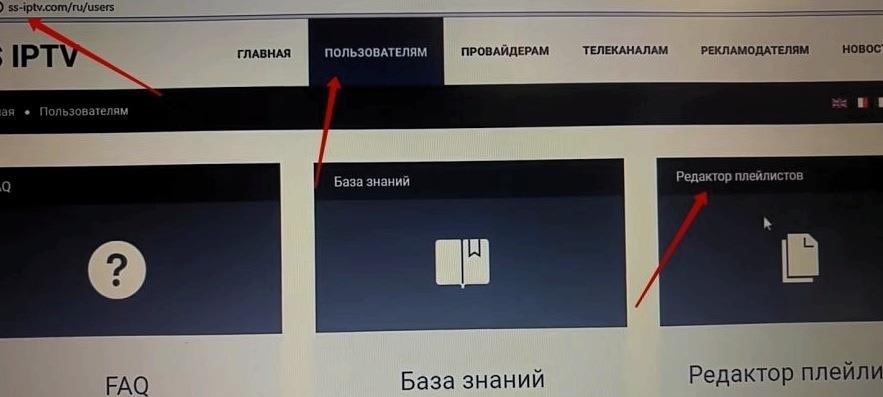
- írja be a korábban kapott kódot az "Eszköz hozzáadása" lappal szemben lévő mezőbe (pontosan egy nap van kijelölve erre a műveletre);
- ezen rész gombjára kattintva megerősítjük tetteinket.
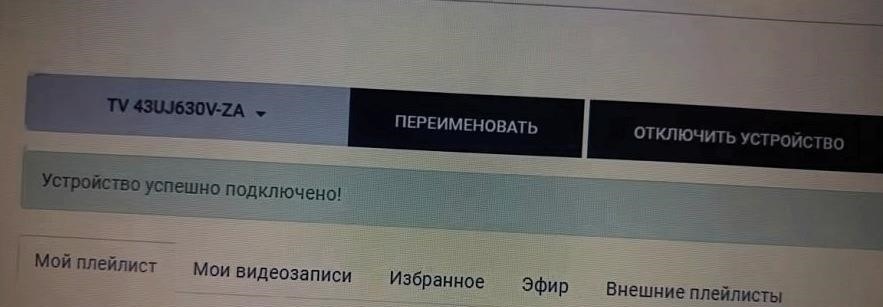
Néhány másodperc múlva az LG TV digitális modellszámának meg kell jelennie a nyitott oldal bal felső sarkában, jelezve az eszköz sikeres regisztrálását. Közvetlenül ezt követően folytathatja a fő lejátszási lista létrehozását:
- nyissa meg bármelyik böngészőt, és keresse meg és töltse le az internetről a számítógépére a rendelkezésre álló választékot ingyenes IP-csatornákkal;
- térjen vissza az ss-iptv.com webhelyre, és kattintson a "Megnyitás" gombra a "Saját lejátszási lista" részben;
- töltse be a mentett verziót, és kattintson a "Mentés" gombra;
- frissítse az SS IPTV alkalmazást a TV -n, és kezdje el az ingyenes IPTV nézését.
Az SS IPTV alkalmazás lehetővé teszi, hogy csak egy fő és több további lejátszási listát hozzon létre. További kiválasztások az ss-iptv.com Külső lejátszási listák szakaszában jönnek létre. Ennek a szakasznak az aktiválása után a felhasználónak csak be kell illesztenie a kiválasztott lejátszási listára másolt linket az ablakba a "Forrás" névvel, ki kell találnia a gyűjtemény nevét, majd egymás után meg kell nyomnia az "OK" és a "Mentés" gombot a jelentkezési oldalon.
Ezzel befejeződött a Smart for LG Smart TV telepítése és beállítása. Bárki képes megbirkózni ezzel az egyszerű eljárással. A legfontosabb dolog az, hogy ne térjen el a cikkben található utasításoktól.